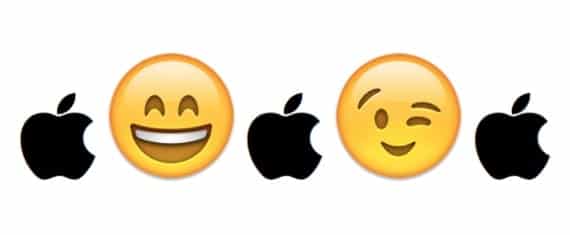
जब हम विशेष पात्रों के बारे में बात करते हैं तो हमारा मतलब है प्रतीक, विशेष अक्षर और इमोटिकॉन्स सामान्य रूप से कीबोर्ड कुंजियों पर सामान्य रूप से कीबोर्ड या कीबोर्ड पर एक सामान्य अक्षर या संख्या की तरह शारीरिक रूप से नहीं देखा जाता है, लेकिन ऐसा नहीं है क्योंकि यह दिखाई नहीं देता है, इसका मतलब है कि इसका अस्तित्व नहीं है।
इस प्रकार के प्रतीकों, अक्षरों और इमोटिकॉन्स को टिप के रूप में कीबोर्ड पर शामिल किया जा सकता है, और जब हम ऐसा करते हैं कुंजियों का संयोजन जो हम असाइन करते हैं हमारे मैक पर कीबोर्ड अपने आप आ जाता है (केवल ओएस के लिए मान्य है)। Soy de Mac हम जानेंगे कि इसे बहुत ही सरल तरीके से कैसे किया जाए, यहां तक कि इससे भी आसान तरीके से मैक पर मात्रा समायोजित करने के लिए चालआइए आसान भाग से शुरू करें, हर कोई आईओएस और "इमोजी" नामक सुंदर भावनाओं के अन्य प्लेटफार्मों पर अस्तित्व के बारे में जानता है, खैर, ओएस एक्स माउंटेन लायन में भी वे शामिल हैं और हम उनका उपयोग करने के लिए उन तक पहुंच सकते हैं। ओएस एक्स में, हम इन्हें सीधे भी उपयोग कर सकते हैं महत्वपूर्ण संयोजन जो हम खुद बनाते हैं, इमोजी के लिए जिसे हम सबसे अधिक बार उपयोग करते हैं या जिन्हें हम चाहते हैं।
आइए इस बिंदु पर जाएं: सबसे पहले हमें जो करना है, उस पर क्लिक करें सिस्टम वरीयताएँ / भाषा और पाठ और फिर टैब में पाठ, उस + पर क्लिक करें जो हमारे पास नीचे बाईं ओर है और अपना संक्षिप्त नाम रखें, छवि में आप देख सकते हैं कि 7/8 के बाद एक बनाया गया है:
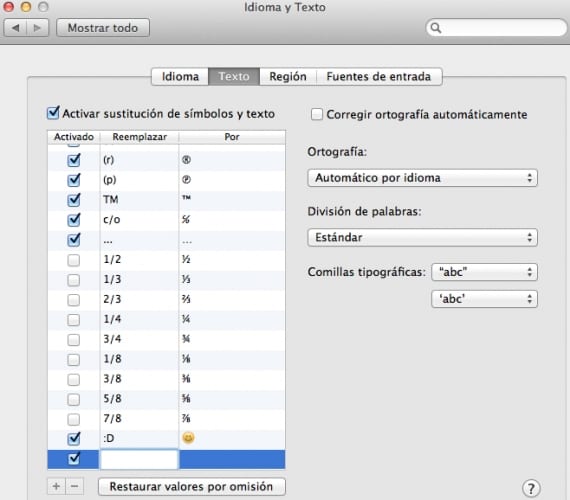
एक बार जब हम संयोजन में प्रवेश करते हैं, तो हमें इमोजी प्रतीकों को खोलना पड़ता है और यह कुंजियों को दबाने के समान सरल होता है भाषा और पाठ विंडो के भीतर alt + cmd + t (यह महत्वपूर्ण है कि कुंजी संयोजन उस विंडो के अंदर बनाया गया है, अन्यथा यह बाहर नहीं आएगा) उस इमोजी, प्रतीक या पत्र का चयन करें जिसे हम प्रकट करना चाहते हैं, और इसे बगल में आयत में खींचें (द्वारा) और अब हमारे पास है इसने बनाया।
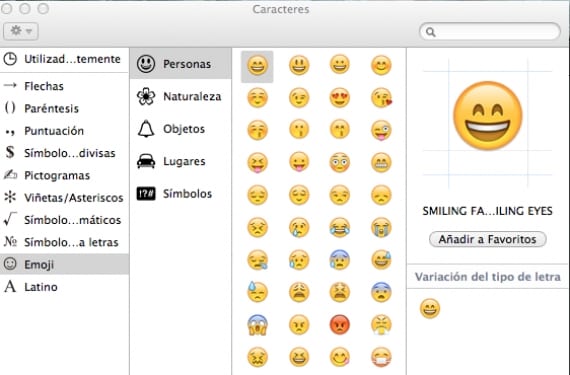
हर बार जब हम कुंजियों का संयोजन बनाते हैं, जो हमने बनाया है, चयनित इमोजी दिखाई देंगे। हमारे पास सीधे खिड़की को हटाने का विकल्प भी है जहां सभी इमोजी, प्रतीक और विशेष अक्षर पाए जाते हैं, उन पर क्लिक करके हम उन्हें अपने पाठ में सम्मिलित करते हैं, लेकिन हम इसे अन्य प्रविष्टि के लिए छोड़ देते हैं, क्योंकि इसके लिए अन्य प्रकार के चरणों की आवश्यकता होती है ।
अधिक जानकारी - IMac की मात्रा और चमक को समायोजित करने के लिए ट्रिक
यह मेरे लिए शर्मनाक है कि जोर्डी जिमनेज़ ने व्यवस्थित रूप से किसी अन्य ब्लॉग के लेखों को बार-बार कॉपी किया और उन्हें स्रोत के नाम के बिना या अपने काम का धन्यवाद दिए बिना अपने स्वयं के रूप में प्रकाशित किया। यह एक ही प्रविष्टि, इतने सारे लोगों की तरह, ओएसएक्सडेली ब्लॉग पर समय के न्यूनतम अंतर के साथ पाया जा सकता है। यह मेरे लिए एकदम सही है कि वह उन कई लेखों का अनुवाद करता है जो वे अंग्रेजी में प्रकाशित करते हैं, लेकिन बहुत कम से कम, और जैसा कि वह निश्चित रूप से उन्हें अपने काम के साथ करना चाहते हैं, उन्हें स्रोत का नाम देना चाहिए, जो सब के बाद काम करता है विषय और सामग्री। यहां मूल विषय का लिंक दिया गया है: http://osxdaily.com/2012/03/12/convert-text-to-emoji-mac/
मुझे लगता है कि इस प्रकार के ट्यूटोरियल नेट पर कई अन्य ब्लॉग और वेबसाइटों में मौजूद हैं, चित्र मेरे हैं और इस विकल्प को सक्रिय करने की प्रक्रिया हमेशा समान होती है, कोई अन्य तरीके नहीं हैं जो मुझे उस मामले में प्राप्त करने के लिए पता है, अगर कोई हो तो मुझे नहीं पता।
मेरे लिए यह एक प्रति नहीं है, यह मेरे अपने तरीके से समझाया गया एक ट्यूटोरियल है, लेकिन मैं इस बारे में चर्चा नहीं करूंगा, अगर आप वास्तव में मानते हैं कि यह नकल है, तो मैं आपकी राय का सम्मान करता हूं लेकिन मैं इसे साझा नहीं करता।
एक ग्रीटिंग